UFW se velmi jednoduše používá a konfiguruje. Je k dispozici přímo v repozitářích Debianu a dobře se integruje do systému Debian. Zjednodušené ovládání a možnost snadného spouštění a zastavování firewallu jsou vynikající volbou pro stolní počítače a malé servery.
V tomto tutoriálu se naučíte:
- Jak nainstalovat UFW
- Jak nastavit výchozí hodnoty pro UFW
- Jak povolit porty
- Jak povolit rozhraní
- Jak povolit protokol
- Jak povolit adresy IP
- Jak povolit UFW
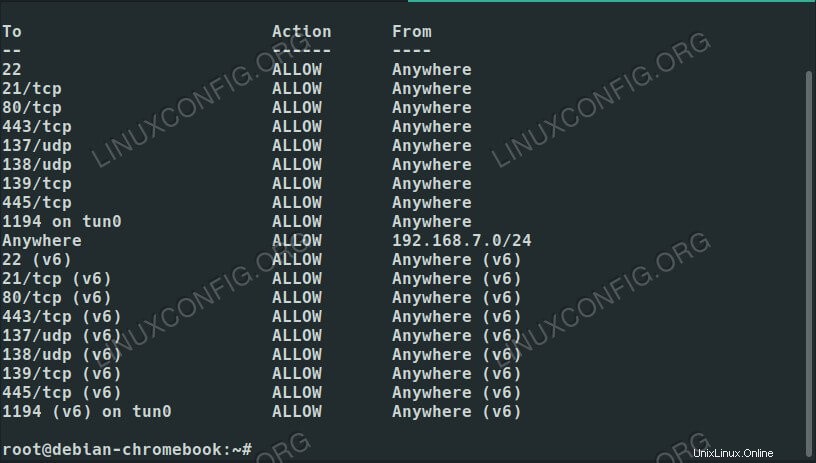 UFW na Debianu 10.
UFW na Debianu 10. Požadavky na software a použité konvence
| Kategorie | Požadavky, konvence nebo použitá verze softwaru |
|---|---|
| Systém | Debian 10 Buster |
| Software | UFW |
| Jiné | Privilegovaný přístup k vašemu systému Linux jako root nebo prostřednictvím sudo příkaz. |
| Konvence | # – vyžaduje, aby dané linuxové příkazy byly spouštěny s právy root buď přímo jako uživatel root, nebo pomocí sudo příkaz$ – vyžaduje, aby dané linuxové příkazy byly spouštěny jako běžný neprivilegovaný uživatel |
Jak nainstalovat UFW
UFW je k dispozici přímo v repozitářích Debianu. Pokračujte a nainstalujte jej. Na rozdíl od jiných služeb Debianu se UFW nespustí okamžitě, takže se nemusíte bát, že se vám zablokuje.
$ sudo apt install ufw
Jak nastavit výchozí hodnoty pro UFW
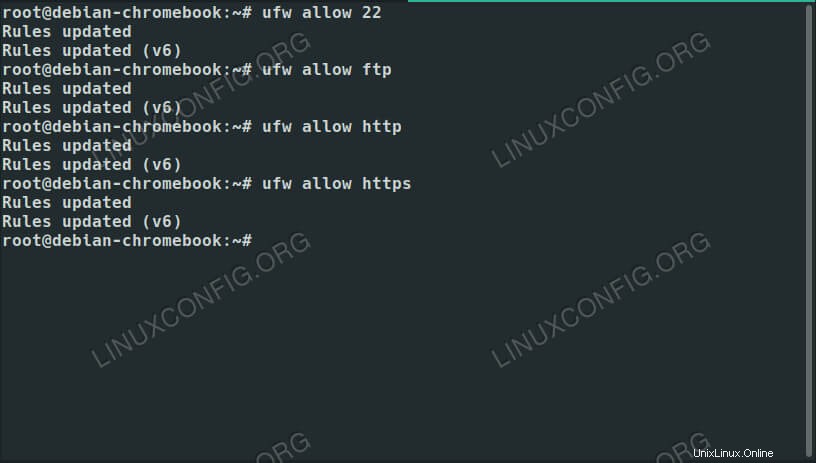 UFW umožňuje porty na Debianu 10.
UFW umožňuje porty na Debianu 10. Prvním krokem při nastavování jakékoli brány firewall je nastavení výchozího chování. Obecně je dobré příchozí požadavky ve výchozím nastavení zrušit a povolit odchozí provoz. Pokud byste raději vše zablokovali, můžete, ale při nastavování na to buďte opatrní.
$ sudo ufw default deny incoming $ sudo ufw default allow outgoing
Jak povolit porty
Nyní můžete začít povolovat určitý příchozí provoz. Nejviditelnější a nejjednodušší způsob, jak toho dosáhnout, je použití portů. Začněte povolením nejdůležitějšího portu pro povolení přístupu, portu 22 pro SSH.
$ sudo ufw allow 22
Můžete povolit i další běžné porty. Například na webovém serveru byste chtěli povolit provoz HTTP a HTTPS.
$ sudo ufw allow 80 $ sudo ufw allow 443
Máte-li něco nestandardního, můžete to vždy vrazit také. Ve skutečnosti můžete povolit uspořádání portů s dvojtečkou(:).
$ sudo ufw allow 27015:27030
UFW má také možnost používat místo čísla název společných portů. Pokud jste například chtěli povolit FTP:
$ sudo ufw allow ftp
Jak jste možná uhodli, kterékoli z nich bude fungovat obráceně pomocí deny místo allow .
$ sudo ufw deny 25
Jak povolit rozhraní
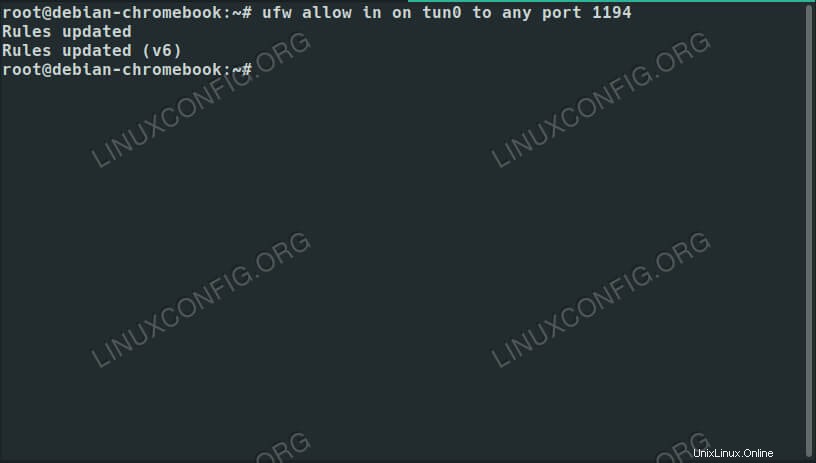 UFW povolit rozhraní na Debianu 10.
UFW povolit rozhraní na Debianu 10. Pokud chcete povolit provoz pouze na určitém rozhraní, ale ne na jiném, můžete to určit také.
$ sudo ufw allow in on eth0 to any port 22
Opět to můžete obrátit a zakázat provoz na určitém rozhraní.
$ sudo ufw deny in on eth0 to any port 22
Jak povolit protokol
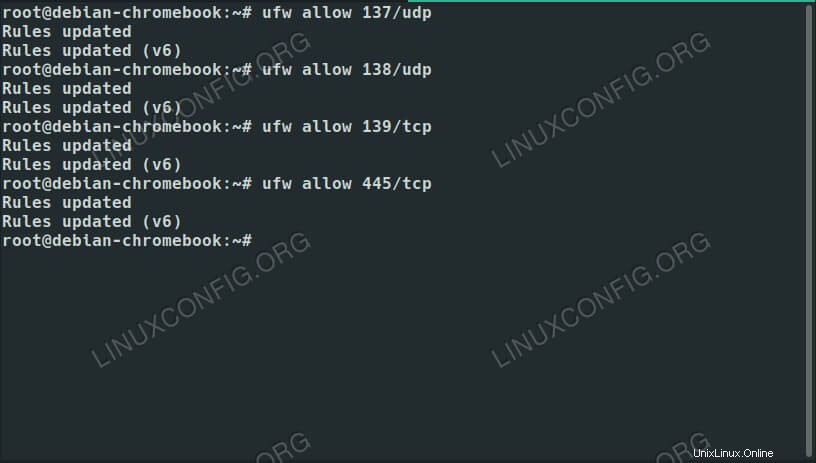 UFW Allow Protocol na Debian 10.
UFW Allow Protocol na Debian 10. Pokud byste chtěli povolit pouze určitý protokol (TCP nebo UDP) přes port, můžete to udělat také. To je skvělé pro služby jako Samba, které pracují se specifickými protokoly.
$ sudo ufw allow 137/udp
Jak povolit adresy IP
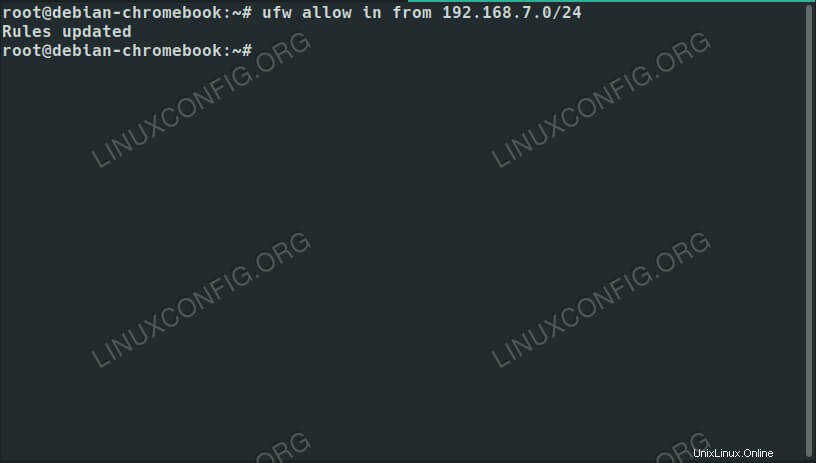 UFW Povolit IP na Debianu 10.
UFW Povolit IP na Debianu 10. Můžete také zadat určité adresy IP, ze kterých chcete povolit provoz. Pokud byste chtěli kvůli bezpečnosti omezit provoz SSH na určitou IP adresu, byl by to způsob, jak toho dosáhnout.
$ sudo ufw allow from ##.##.###.### to any port 22
Totéž funguje i s rozsahy IP adres.
$ sudo ufw allow from 192.168.1.0/24 to any port 445
Jak povolit UFW
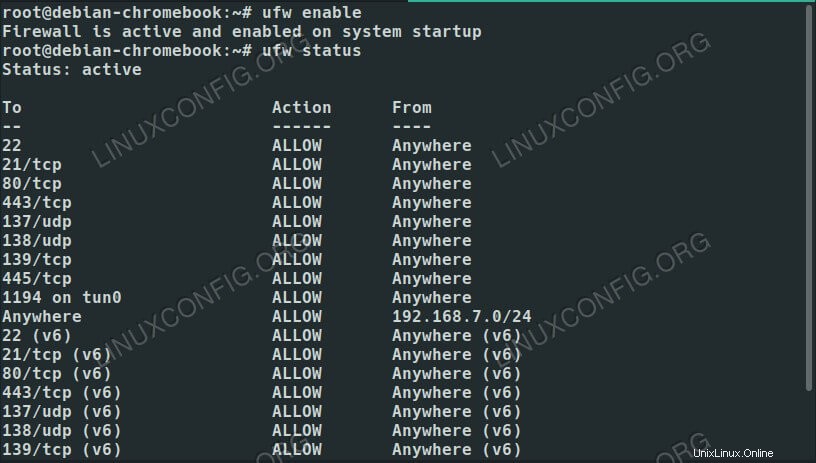 Povolte UFW na Debianu 10.
Povolte UFW na Debianu 10. Jakmile povolíte požadované porty, můžete spustit UFW a povolit jej při bootování.
$ sudo ufw enable
Chcete-li zkontrolovat stav vaší brány firewall a používaná pravidla, spusťte:
$ sudo ufw status
Pokud byste z nějakého důvodu chtěli UFW zakázat, můžete to udělat stejně snadno.
$ sudo ufw disable
Závěr
Nyní jste připraveni začít s UFW. Pamatujte, že toto jsou pouze stavební kameny, takže si můžete poskládat, co se vám líbí. UFW je jednoduchý, ale rozhodně je možné tyto příkazy zkombinovat do něčeho úplně složitějšího.